Criar um agente para automatizar o seu processo empresarial (pré-visualização)
[Este artigo é uma documentação de pré-lançamento e está sujeito a alterações.]
O construtor de agentes no Power Apps permite que as organizações façam a transição para a era da IA primeiro usando o conhecimento, a lógica e as ações de uma aplicação para criar agentes do copiloto. Estes agentes lidam com tarefas diárias, simplificam processos, melhoram a produtividade e otimizam a eficiência geral dos negócios. Assista a este vídeo curto para ver como criar um agente:
Os criadores podem criar facilmente agentes que automatizam processos nas aplicações de tela existentes. O construtor de agentes usa os metadados da aplicação e o objetivo pretendido do agente para gerar um processo passo a passo abrangente. Este processo é então combinado com as competências extraídas da aplicação, o que resulta num copiloto totalmente equipado que oferece instruções e ações detalhadas.
Depois de o agente ser criado, os criadores podem adicionar acionadores, fazer edições, realizar testes e publicar o agente no Microsoft Copilot Studio.
Importante
- Esta é uma funcionalidade de pré-visualização.
- As funcionalidades de pré-visualização não se destinam a utilização em produção e podem ter uma funcionalidade restrita. Estas caraterísticas estão sujeitas aos termos de utilização suplementares disponíveis antes do lançamento oficial, para que os clientes possam ter acesso antecipadamente e enviar comentários.
Criar um agente
Para simplificar o seu processo manual, gere um agente que replica os passos que normalmente segue para concluir tarefas.
Iniciar sessão no Power Apps.
Selecione Aplicações no painel de navegação esquerdo.
Selecione a sua aplicação e, em seguida, selecione Criar agente a partir da aplicação (Pré-visualização) na barra de comando. Também pode selecionar Comandos (
 ) para a aplicação e, em seguida, selecionar Criar agente a partir da aplicação (Pré-visualização).
) para a aplicação e, em seguida, selecionar Criar agente a partir da aplicação (Pré-visualização).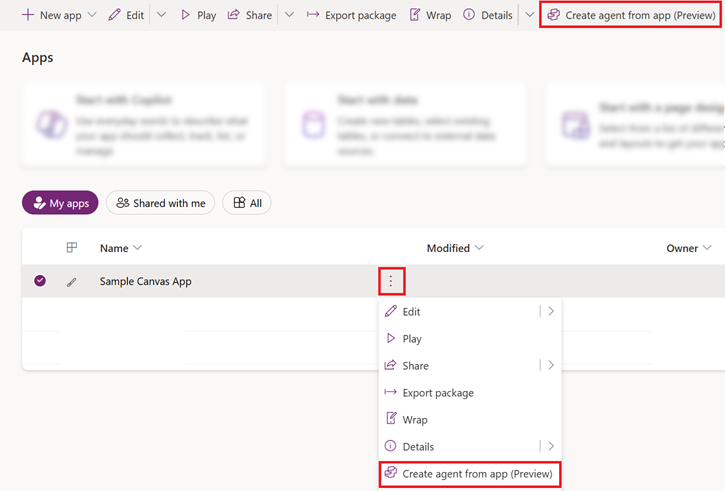
Selecione uma sugestão ou, na caixa de texto, descreva o processo que pretende automatizar e, em seguida, selecione Seguinte.
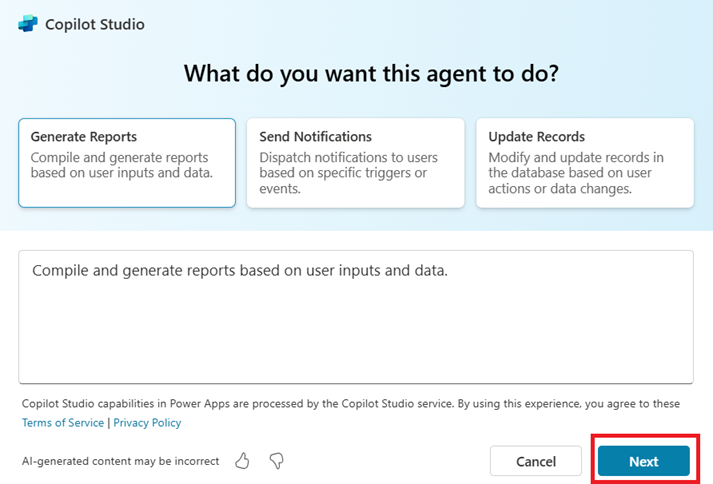
Quando escolhe uma sugestão, a caixa de texto é automaticamente preenchida. Pode editar e adicionar mais detalhes sobre o que pretende que o agente faça. Para melhorar a precisão do agente, use uma linguagem simples e quotidiana e seja específico, como:
- Submeter formulários de afirmação preenchidos para a base de dados para processamento.
- Gerar relatórios para afirmações preenchidas dentro de um intervalo de datas específico.
Com base na sugestão ou nas informações que fornece para o objetivo do agente e nos metadados da aplicação, o construtor de agentes gera instruções passo a passo para substituir o seu processo manual. Reveja as instruções quanto à precisão e faça as edições necessárias.
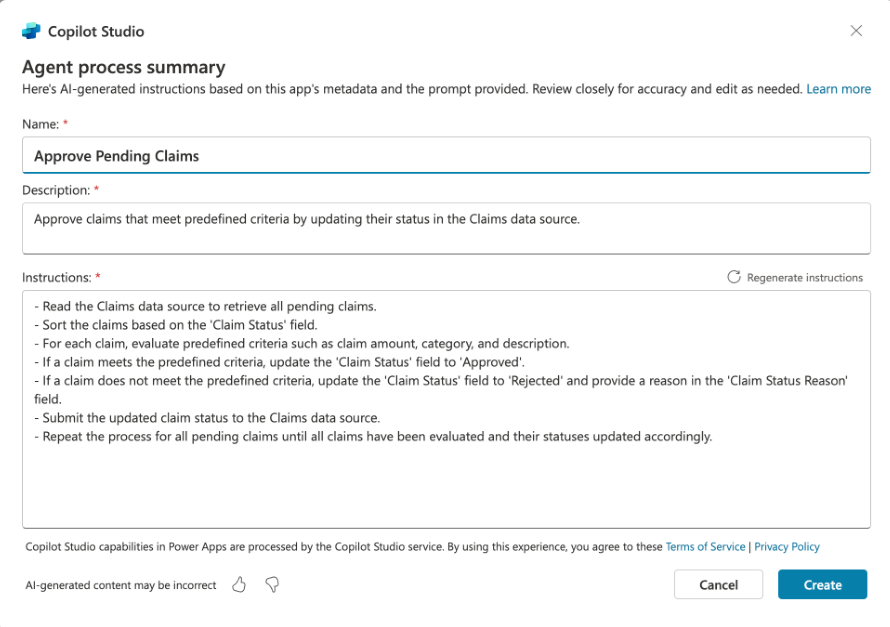
Regenerar instruções para melhorar a resposta
Também pode rever a descrição para representar melhor o processo que deseja automatizar. Quando terminar, selecione Regenerar instruções para receber instruções atualizadas que correspondam ao novo objetivo do agente.
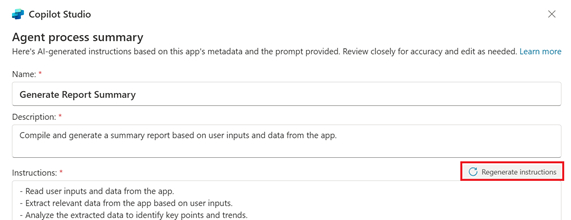
Melhores práticas
Ao editar as instruções, siga estas sugestões:
Utilize uma formulação clara e específica nas instruções. Por exemplo, "Filtrar os dados de afirmações usando o estado de aprovação" em vez de "Filtrar os dados".
Verifique as instruções para garantir que atingem o objetivo.
Mantenha cada uma das frases para as instruções relativamente simples. Se houver muitos detalhes e condições numa das frases, pode não funcionar como pretendido.
Certifique-se de que o fluxo lógico das instruções é fácil de seguir. Evite adicionar novas instruções no final do conjunto de instruções. Em vez disso, mova as instruções em linha para manter uma sequência lógica.
Eis instruções de exemplo:
Leia os dados da tabela.
Processe os dados com estado pendente.
Se o valor for inferior a 50 $ aprove-o automaticamente e marque-o como aprovado.
Atualize a tabela com novo estado.
E se o valor for maior que 50 $, mas menor que 500 $, verifique se é um item aprovado.
Além disso, se o valor for maior que 500 $, atualize o estado para revisão manual.
Para melhorar o fluxo lógico neste exemplo, mova os passos 5 e 6 após o passo 3.
Limitações
Se uma ligação de origem de dados não for encontrada, não é possível extrair ações para a aplicação. Nesses casos, o construtor de agentes ainda gera um agente, incluindo as ações que podem ser convertidas, ou nenhuma, se nenhuma ação puder ser convertida.
Não há suporte para conectores do Excel preteridos, mas os seguintes conectores do Excel são suportados:
O construtor de agentes só está disponível em regiões onde os agentes generativos do Microsoft Copilot Studio estão disponíveis.
Atualmente, esta caraterística só está disponível para aplicações de tela.
Esta caraterística só está disponível no idioma inglês (en-US).
Enviar comentários
A menos que o feedback seja desativado pelo administrador, cada passo no construtor de agentes inclui um botão Gosto (polegar para cima) e Não gosto (polegar para baixo).
Depois de rever as respostas do agente, também pode fornecer feedback com as suas próprias palavras. Quando terminar, selecione Submeter.